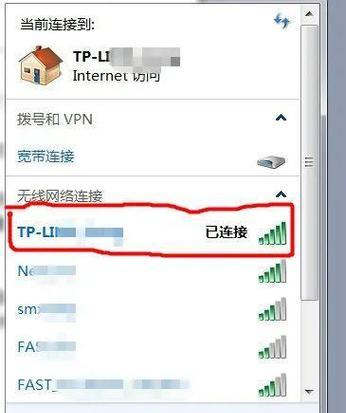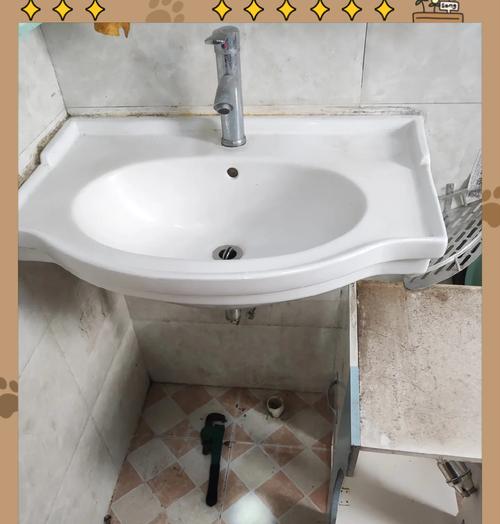迅捷路由器怎么设置?
在当今信息高速发展的社会,一款性能稳定、操作便捷的路由器已成为家庭网络必不可少的一部分。迅捷作为国内较为知名的网络设备品牌,其路由器产品以性价比高、易操作著称。但很多用户在初次使用时,可能会对设置过程感到陌生,不知从何下手。本文将详细指导您如何设置迅捷路由器,并提供一些实用技巧,确保您能顺利接入网络,畅享高速上网体验。
确保设备准备齐全
在开始设置之前,请确保您手头有以下物品:
迅捷路由器
网络线(RJ45标准网线)
电源适配器
用户手册(通常路由器包装内附带)
电脑或手机(用于配置路由器)
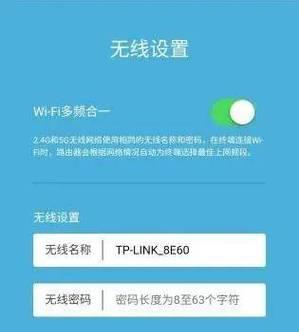
连接硬件设备
1.接入电源:首先将迅捷路由器接上电源,并确保其指示灯正常亮起。
2.连接网络线:将网线一端连接到路由器的WAN(广域网)端口,另一端连接到猫或直接接入光纤宽带端口。
3.连接电脑:使用另一条网线将电脑连接到路由器的LAN(局域网)端口,或者确保电脑连接到了路由器的无线网络。
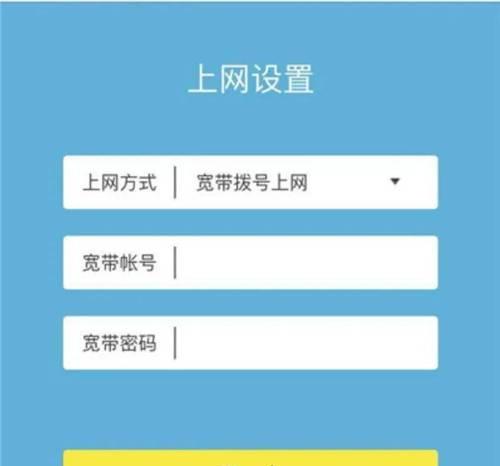
访问路由器配置界面
1.打开电脑,确保已连接到路由器网络。如果是通过有线连接,您可能需要查看设备状态,以获取分配给电脑的IP地址;无线连接的情况下,通常会自动获取。
2.在电脑的网络浏览器中输入路由器的默认IP地址(通常位于用户手册或路由器背面的标签上)。对于迅捷路由器,默认IP地址可能是类似192.168.1.1或192.168.0.1。
3.进入登录页面后,输入用户名和密码(通常初始用户名和密码均为admin,如有更改请参照用户手册输入)。
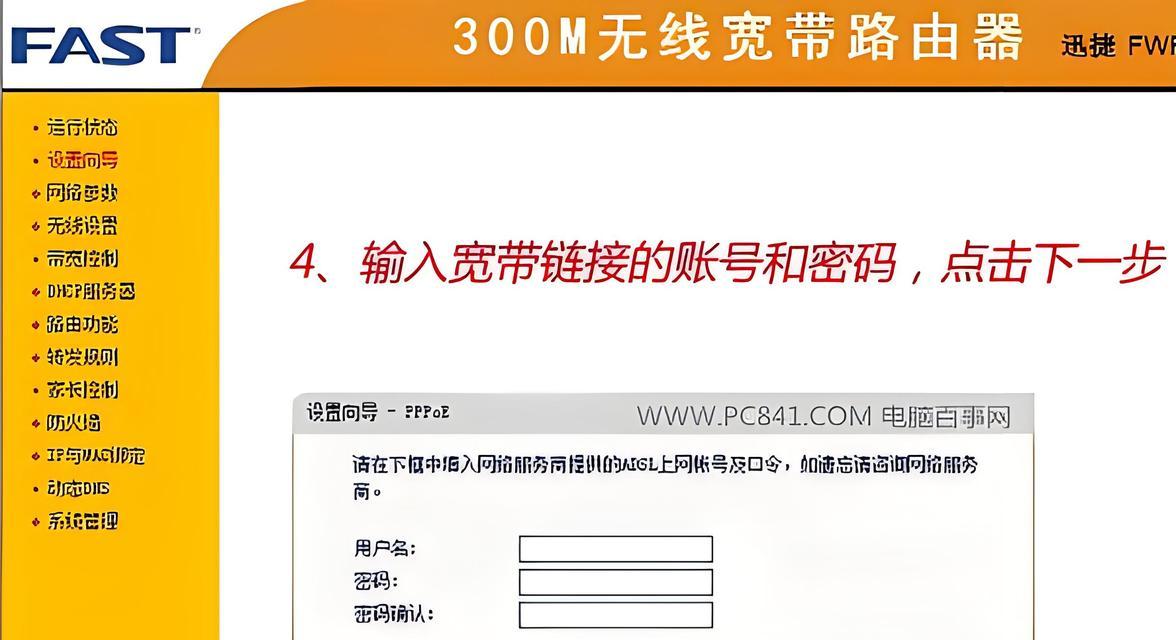
设置向导
登录路由器后,一般会自动弹出设置向导,如果未弹出,可以手动查找设置选项。按向导提示进行操作:
1.选择上网方式:
如果是拨号上网,则选择PPPoE,并输入宽带账号和密码。
若为直接接入网络,根据具体情形选择相应的上网方式,如动态IP或静态IP。
2.设置无线网络:
为您的无线网络设定一个强密码,并且设置无线网络名称SSID,以方便识别。
可以选择加密方式,一般推荐使用WPA/WPA2加密。
3.设置无线高级选项:
此部分可以根据个人需要进行设置,如开启或关闭网络的访客模式、儿童上网保护等。
保存并测试
完成设置后,保存配置并重启路由器。在网络设备列表中检查您的无线网络是否可用,同时尝试用手机或电脑连接新设置的Wi-Fi网络,测试上网是否顺畅。
常见问题与解决方案
无法访问配置界面:
确保路由器与电脑连接正确,并检查IP地址及路由器的电源。
尝试将电脑的IP地址设置为与路由器同一子网。
登录失败:
检查是否输入了正确的登录凭证,如有必要,重置路由器至出厂设置。
请按照用户手册重新设置默认登录信息。
其他实用技巧
定时重启:设置路由器自动定时重启,有助于优化网络性能。
信号增强:调整天线位置或升级路由器固件,都可能帮助增强无线信号。
通过以上一步步的详细介绍,相信用户们已经能够顺利完成迅捷路由器的设置。若有更多问题,欢迎在评论区提出,我们会尽力为您解答。我们也期待您分享自己的使用经验,帮助更多有需要的朋友快速入门。祝您上网愉快!
版权声明:本文内容由互联网用户自发贡献,该文观点仅代表作者本人。本站仅提供信息存储空间服务,不拥有所有权,不承担相关法律责任。如发现本站有涉嫌抄袭侵权/违法违规的内容, 请发送邮件至 3561739510@qq.com 举报,一经查实,本站将立刻删除。
- 站长推荐
-
-

Win10一键永久激活工具推荐(简单实用的工具助您永久激活Win10系统)
-

华为手机助手下架原因揭秘(华为手机助手被下架的原因及其影响分析)
-

随身WiFi亮红灯无法上网解决方法(教你轻松解决随身WiFi亮红灯无法连接网络问题)
-

2024年核显最强CPU排名揭晓(逐鹿高峰)
-

光芒燃气灶怎么维修?教你轻松解决常见问题
-

解决爱普生打印机重影问题的方法(快速排除爱普生打印机重影的困扰)
-

如何利用一键恢复功能轻松找回浏览器历史记录(省时又便捷)
-

红米手机解除禁止安装权限的方法(轻松掌握红米手机解禁安装权限的技巧)
-

小米MIUI系统的手电筒功能怎样开启?探索小米手机的手电筒功能
-

华为系列手机档次排列之辨析(挖掘华为系列手机的高、中、低档次特点)
-
- 热门tag
- 标签列表
- 友情链接